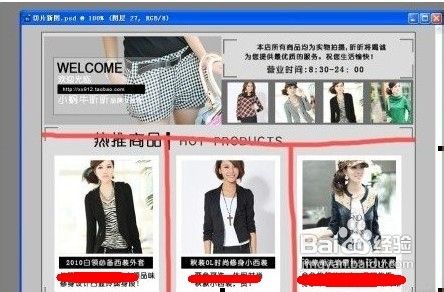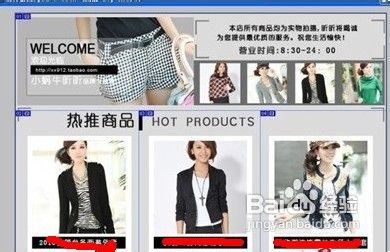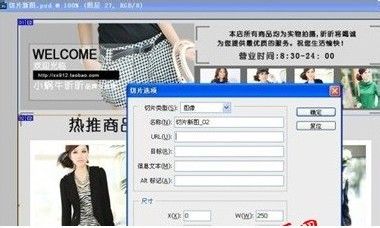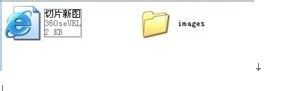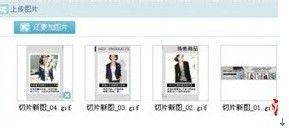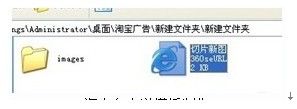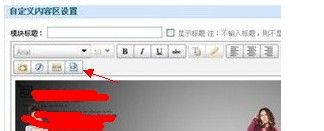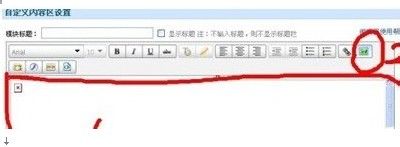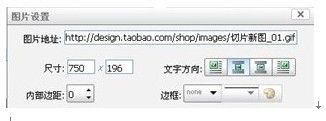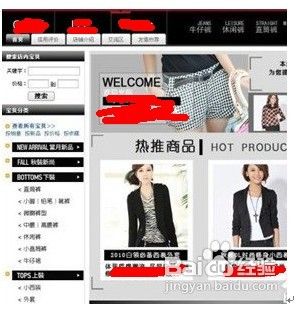PS切片工具如何使用
1、利用PS软件打开目标图片,点击:文件-打开-目标文件。 这是一个完整的图片,具体怎么做出来,我们就在别的PS课程学习了,今天只说切片,下面红线是我打算切图的切割线,让大家更好理解。
2、心理有个底,打算好怎么切割后,接下来我们选择PS中的切片工具,快捷键为K召堡厥熠键。 见下图所示,点击一下默认为“起点”,再次点击默认为“终点”,右击出现的编辑框可以改变切片大小。使用该工具框选图像进行分布,如图所示切成四片,每一片右上角都会显示切片标签。 温馨提示:如果想把一个图片平均分成几等份时,这个操作只要右击“切片分割”就好了,可以选择水平和垂直,将图片平均分割,不再需要一步步切割了。
3、切片完成,接下来要建立超级链接。 首先切片工具选择切片选择工具,然后双击要加入超级链接的切片区域或者右击“编辑切片”,如下图 其次打开你自己想要链接的“网络地址”,复制下,然后黏贴到编辑框里面就可以了,如下图
4、当切片的链接做好后,那就是保存图片了。 点击“文件”选择“存储为web和设备所用的格式”,然后点击存储,选择图片格式为“html和图像”,存储后文档里面会出现一个网页打开的文件和一个images的文件夹,如下图
5、图片做好后,就是进行淘宝自定义模块的制作了 首先打开淘宝的图片空间,上传images文件夹里面的所有切片,剧安颌儿如下图 然后打开淘宝装修的自定义页面,点击源码模式,复制黏贴源码(源码的来源:打开刚刚做好图片存储成功的网络文件,然后点击菜单栏的查看---查看源码,复制body与body之间的所有源码)入下图 最后还原正常自定义页面的编辑模式,更换自定义页面的图片链接,如下图。保存--预览-发布就好了。
声明:本网站引用、摘录或转载内容仅供网站访问者交流或参考,不代表本站立场,如存在版权或非法内容,请联系站长删除,联系邮箱:site.kefu@qq.com。
阅读量:29
阅读量:42
阅读量:45
阅读量:24
阅读量:91